- Část 1. Proč je úložiště mého iPadu plné
- Část 2. Jak uvolnit úložiště iPadu pomocí FoneEraser pro iOS
- Část 3. Jak získat více úložiště na iPadu přes AssistiveTouch
- Část 4. Jak vyčistit úložiště iPadu odstraněním nepotřebných souborů
- Část 5. Jak vyčistit úložiště iPadu pomocí odinstalace aplikací
- Část 6. Časté dotazy o iPad Storage Full
- Vymažte nevyžádané soubory iPhone
- Vymažte mezipaměť iPadu
- Vymažte soubory cookie Safari pro iPhone
- Vymažte mezipaměť iPhone
- Vyčistěte paměť iPad
- Vymazat historii Safari pro iPhone
- Smazat kontakty iPhone
- Odstranit zálohu iCloud
- Odstraňte e-maily pro iPhone
- Odstranit iPhone WeChat
- Odstranit iPhone WhatsApp
- Odstraňte zprávy iPhone
- Smazat fotografie z iPhonu
- Smazat seznam skladeb pro iPhone
- Smazat přístupový kód pro iPhone
Nejlepší průvodce pro efektivní správu úložiště iPadu
 Aktualizováno dne Boey Wong / 24. srpna 2022 10:10
Aktualizováno dne Boey Wong / 24. srpna 2022 10:10V současné době je iPad stále oblíbenější pro lidi, kteří dávají přednost používání mobilního zařízení s větší obrazovkou k dokončení své práce, poslechu hudby, sledování filmů a dalším. Postupem času se na iPad ukládá stále více různých dat nebo souborů a zjistíte, že úložiště iPadu je téměř plné. Ještě nejhorší je, že váš iPad běží pomaleji, aplikace se zhroutí, zařízení přestane reagovat atd.
V tuto chvíli byste měli najít řešení, jak uvolnit místo na iPadu a co nejdříve uvést zařízení do normálního stavu.
Tento příspěvek vám ukáže nejvíce doporučené způsoby správy úložiště iPadu a vymazání úložiště iPadu pro výše uvedené situace.
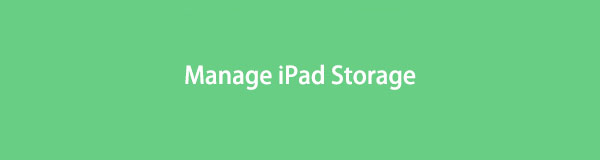

Seznam příruček
- Část 1. Proč je úložiště mého iPadu plné
- Část 2. Jak uvolnit úložiště iPadu pomocí FoneEraser pro iOS
- Část 3. Jak získat více úložiště na iPadu přes AssistiveTouch
- Část 4. Jak vyčistit úložiště iPadu odstraněním nepotřebných souborů
- Část 5. Jak vyčistit úložiště iPadu pomocí odinstalace aplikací
- Část 6. Časté dotazy o iPad Storage Full
Část 1. Proč je úložiště mého iPadu plné
Než se ponoříme do podrobných kroků, můžete zkontrolovat možné důvody, které mohou způsobit zaplnění úložiště iPadu.
1. Do iPadu jste uložili příliš mnoho souborů.
2. Data synchronizovaná z jiných zařízení přes iCloud zabírají místo na iPadu.
3. Nainstalujte do iPadu příliš mnoho aplikací.
4. Na iPadu je mnoho nevyžádaných souborů.
5. Některé problémy způsobují, že iPad říká, že úložiště je plné, ale není.
6. Ostatní.
Bez ohledu na vaši situaci se můžete přesunout do následujících částí a naučit se spravovat úložiště iPadu, když je plné. Jsme si jisti, že jeden z nich splní vaši spokojenost.
Část 2. Jak uvolnit úložiště iPadu pomocí FoneEraser pro iOS
První volbou, kterou vám chceme představit, je FoneEraser pro iOS. Je to výkonný, ale jednoduchý program, který vám pomůže uvolněte prostor iPadu or vymazat všechna data ze zařízení iPad během několika kliknutí.
Pokud chcete na iPadu více úložiště, ale nechcete na iPadu ztratit data, můžete vyzkoušet režim Uvolnit místo a smazat data bez vymazání dat.
FoneEraser pro iOS je nejlepší čistič dat pro iOS, který dokáže snadno a trvale vymazat veškerý obsah a nastavení na iPhone, iPad nebo iPod.
- Vyčistěte nepotřebná data z iPhone, iPadu nebo iPodu touch.
- Rychle vymažte data jednorázovým přepsáním, což vám ušetří čas na spoustu datových souborů.
- Je bezpečný a snadno použitelný.
Krok 1Stáhněte a nainstalujte program do počítače a poté se spustí automaticky.
Krok 2Připojte iPad k počítači, klepněte na povolit tlačítko na obrazovce iPadu pro povolení.
Krok 3Na počítači vyberte Uvolněte prostor > Vymazat nevyžádané soubory.

Krok 4Prohledá vaše zařízení a poté vám zobrazí výsledky.
Krok 5Vyberte položky a klikněte Vymazat tlačítko konečně.
I když chcete z iPadu odstranit všechna data, funkce Erase All Data bude pro vás perfektní volbou.
Podporuje iPhone, iPad a iPod Touch, můžete si jej stáhnout a nainstalovat na Windows nebo Mac a vyzkoušet.
FoneEraser pro iOS je nejlepší čistič dat pro iOS, který dokáže snadno a trvale vymazat veškerý obsah a nastavení na iPhone, iPad nebo iPod.
- Vyčistěte nepotřebná data z iPhone, iPadu nebo iPodu touch.
- Rychle vymažte data jednorázovým přepsáním, což vám ušetří čas na spoustu datových souborů.
- Je bezpečný a snadno použitelný.
Krok 1vybrat Vymažte všechna data namísto. Musíte zakázat Najděte svůj iPad na vašem zařízení.

Krok 2Musíte vybrat úroveň mazání Nízké, Střední, a Vysoký, klikněte Home .
Krok 3vstoupit 0000 v rámečku a klikněte na Home tlačítko pro zahájení mazání iPadu.
Docela snadné, že? A můžete také přejít k získání dalších alternativ k vymazání úložiště iPadu.
Část 3. Jak získat více úložiště na iPadu přes AssistiveTouch
Pokud jste na iPadu povolili AssistiveTouch, měli byste vědět, že jde o pohodlnou funkci na iPadu, která vám pomůže rychle přistupovat k tomu, co chcete, a dělat to, co chcete, bez dalších operací. Můžete jej volně nastavit v aplikaci Nastavení. Kromě toho byste měli také vědět, že má skrytou funkci pro vymazání paměti iPad RAM a uvolnění úložiště. Můžete to udělat podle výukových programů.
Krok 1Povolit AssistiveTouch prostřednictvím Nastavení > Přístupnost > dotek > Pomocný dotek. Nebo se prostě zeptejte Siri pro přímé zapnutí této funkce.
Krok 2Pak jdi Nastavení > obecně > Zavřít vypnout. Ale nedotýkejte se posuvníku.
Krok 3Využít Pomocný dotek když uvidíte posuvník, a vyberte Domů .
AssistiveTouch obvykle vymaže malou část souborů z iPadu. Pokud chcete odstranit další soubory, můžete to zkusit ručně.
Část 4. Jak vyčistit úložiště iPadu odstraněním nepotřebných souborů
Po kontrole úložiště iPadu prostřednictvím aplikace Nastavení můžete velké soubory ručně odstranit, pokud zjistíte, že zabírají příliš mnoho místa na vašem zařízení. Pokud máte například na iPadu nespočet fotografií a videí, můžete otevřít aplikaci Fotky nebo Videa, vybrat je a klepnutím na tlačítko Odstranit je ze zařízení odstranit.
Podobně, pokud chcete odstranit stažené skladby, MV atd., můžete otevřít související aplikace a podle toho je odstranit.
FoneEraser pro iOS je nejlepší čistič dat pro iOS, který dokáže snadno a trvale vymazat veškerý obsah a nastavení na iPhone, iPad nebo iPod.
- Vyčistěte nepotřebná data z iPhone, iPadu nebo iPodu touch.
- Rychle vymažte data jednorázovým přepsáním, což vám ušetří čas na spoustu datových souborů.
- Je bezpečný a snadno použitelný.
Část 5. Jak vyčistit úložiště iPadu pomocí odinstalace aplikací
Posledním doporučením je odinstalovat aplikace z iPadu. Nepoužívané aplikace můžete odstranit přímo, čímž se na iPadu uvolní mnoho místa. Případně jej můžete také znovu nainstalovat na iPad, protože tento proces odstraní mezipaměť a nevyžádané soubory ze zařízení.
Zde jsou 3 způsoby, jak odinstalovat aplikace z iPadu.
Možnost 1. Podržte ikonu aplikace na domovské obrazovce, dokud se nezachvěje, a poté můžete klepnout na x smazat ikonu pro odinstalování z iPadu.

Možnost 2. Stiskněte ikonu aplikace na domovské obrazovce, dokud se neobjeví okno, vyberte možnost Odebrat aplikaci .
Možnost 3. Jít do Nastavení aplikace> obecně > Úložiště iPad. Najděte aplikaci, kterou chcete odinstalovat, a vyberte ji Odinstalovat aplikaci .
Pokud jste po smazání aplikací narazili na zaplnění úložiště iPadu, měli byste zkusit FoneEraser pro iOS na počítači, abyste mohli spravovat úložiště iPadu, když je plné. Můžete si vybrat různé režimy pro uvolnění místa na iPhone.
Část 6. Časté dotazy o iPad Storage Full
1. Proč je úložiště iPadu plné, když není?
Úložiště iPadu je plné, ale ne proto, že by bylo něco v nepořádku, aby vaše zařízení bylo abnormální. Můžete zkusit iPad restartovat, resetovat iPad nebo použít FoneEraser pro iOS pro uvolnění místa nebo vymazání všech dat na iPadu a vyřešení problémů.
2. Kolik úložného prostoru je dostatečné pro iPad?
Pokud na iPadu nepotřebujete instalovat mnoho aplikací nebo ukládat spoustu souborů, nepotřebujete velké úložiště, 64 GB nebo 128 GB bude v pořádku. Ale budete potřebovat 256 GB, 512 GB ještě více, pokud budete muset instalovat spoustu aplikací nebo ukládat soubory na iPad.
3. Můžete na iPad umístit více úložiště?
Bohužel ne. Na iPad nemůžete umístit větší úložiště, to nemáte povoleno.
4. Proč je moje úložiště plné, když mám iCloud?
Protože iCloud má omezenou kapacitu pouze 5 GB volného místa. Pokud chcete ušetřit více dat, musíte odpovídajícím způsobem upgradovat svůj tarif úložiště.
FoneEraser pro iOS je nejlepší čistič dat pro iOS, který dokáže snadno a trvale vymazat veškerý obsah a nastavení na iPhone, iPad nebo iPod.
- Vyčistěte nepotřebná data z iPhone, iPadu nebo iPodu touch.
- Rychle vymažte data jednorázovým přepsáním, což vám ušetří čas na spoustu datových souborů.
- Je bezpečný a snadno použitelný.
To je vše o tom, jak uvolnit úložiště iPadu, když je téměř plné, i když není. Můžete však jednoduše zkontrolovat výše uvedené metody v tomto příspěvku a rychle vyřešit své problémy. co víc, FoneEraser pro iOS se vám velmi doporučuje. Můžete si jej stáhnout a nainstalovat do počítače a začněte využívat jeho výhod hned teď!
